翻訳は機械翻訳により提供されています。提供された翻訳内容と英語版の間で齟齬、不一致または矛盾がある場合、英語版が優先します。
AWS Explorer からセキュリティグループを管理する
Toolkit for Visual Studio を使用すると、Amazon Elastic Compute Cloud (Amazon EC2) インスタンスと CloudFormation で使用するセキュリティグループを作成および設定できます。Amazon EC2 インスタンスを起動する際、またはアプリケーションを CloudFormation にデプロイする際には、Amazon EC2 インスタンスに関連付けるセキュリティグループを指定します。(CloudFormation のデプロイにより Amazon EC2 インスタンスが作成されます。)
セキュリティグループは受信ネットワークトラフィックに対するファイアウォールのような役割を果たします。セキュリティグループでは、Amazon EC2 インスタンスに許可する受信ネットワークトラフィックのタイプを指定します。また、特定の IP アドレスまたは指定したユーザーまたは他のセキュリティグループからのみの受信トラフィックを許可するように指定することもできます。
セキュリティグループを作成する
このセクションでは、セキュリティグループを作成します。セキュリティグループが作成されたときは、セキュリティグループでいずれのアクセス許可も設定されていません。アクセス許可の設定はこの後のオペレーションで扱います。
セキュリティグループを作成するには
-
AWS Explorer で、Amazon EC2 ノードの下で、[Security Groups] (セキュリティグループ) ノードのコンテキスト (右クリック) メニューを開いて、[View] (表示) を選択します。
-
[EC2 Security Groups (EC2 セキュリティグループ)] タブで、[Create Security Group (セキュリティグループの作成)] をクリックします。
-
[Create Security Group (セキュリティグループの作成)] ダイアログボックスで、セキュリティグループ名と説明を入力し、[OK] を選択します。

セキュリティグループにアクセス許可を追加する
このセクションでは、セキュリティグループにアクセス許可を追加して、HTTP および HTTPS プロトコルを使用したウェブトラフィックを許可します。また、他のコンピュータが Windows リモートデスクトッププロトコル (RDP) を使用して接続することを許可します。
セキュリティグループにアクセス許可を追加するには
-
[EC2 Security Groups (EC2 セキュリティグループ)] タブで、セキュリティグループを選択し、[Add Permission (アクセス許可の追加)] ボタンを選択します。
-
[Add IP Permission (アクセス許可の追加)] ダイアログボックスで、[Protocol, Port and Network (プロトコル、ポート、ネットワーク)] ラジオボタンを選択し、[Protocol (プロトコル)] ドロップダウンリストで、[HTTP] を選択します。ポート範囲は HTTP のデフォルトポートであるポート 80 に自動的に調整されます。[Source CIDR (ソース CIDR)] フィールドのデフォルトは 0.0.0.0/0 となります。これは、任意の外部 IP アドレスからの HTTP ネットワークトラフィックが許可されることを指定します。[OK] を選択してください。

このセキュリティグループ用にポート 80 (HTTP) を開く
-
このプロセスを HTTPS および RDP に繰り返します。セキュリティグループのアクセス許可は以下のようになります。
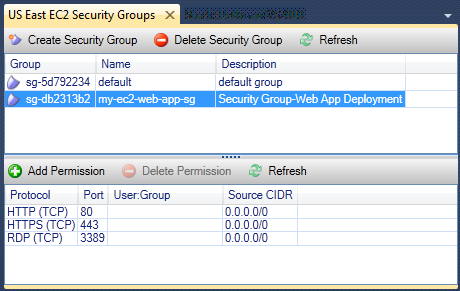
また、ユーザー ID とセキュリティグループ名を指定することで、セキュリティグループにアクセス許可を設定することもできます。この場合、このセキュリティグループの Amazon EC2 インスタンスは、指定したセキュリティグループの Amazon EC2 インスタンスからのすべての受信ネットワークトラフィックを許可します。また、セキュリティグループ名を特定するためにユーザー ID も指定しなければなりません。セキュリティグループ名はすべての AWS 間で一意であるとは限らないためです。セキュリティグループの詳細については、EC2 のドキュメントを参照してください。